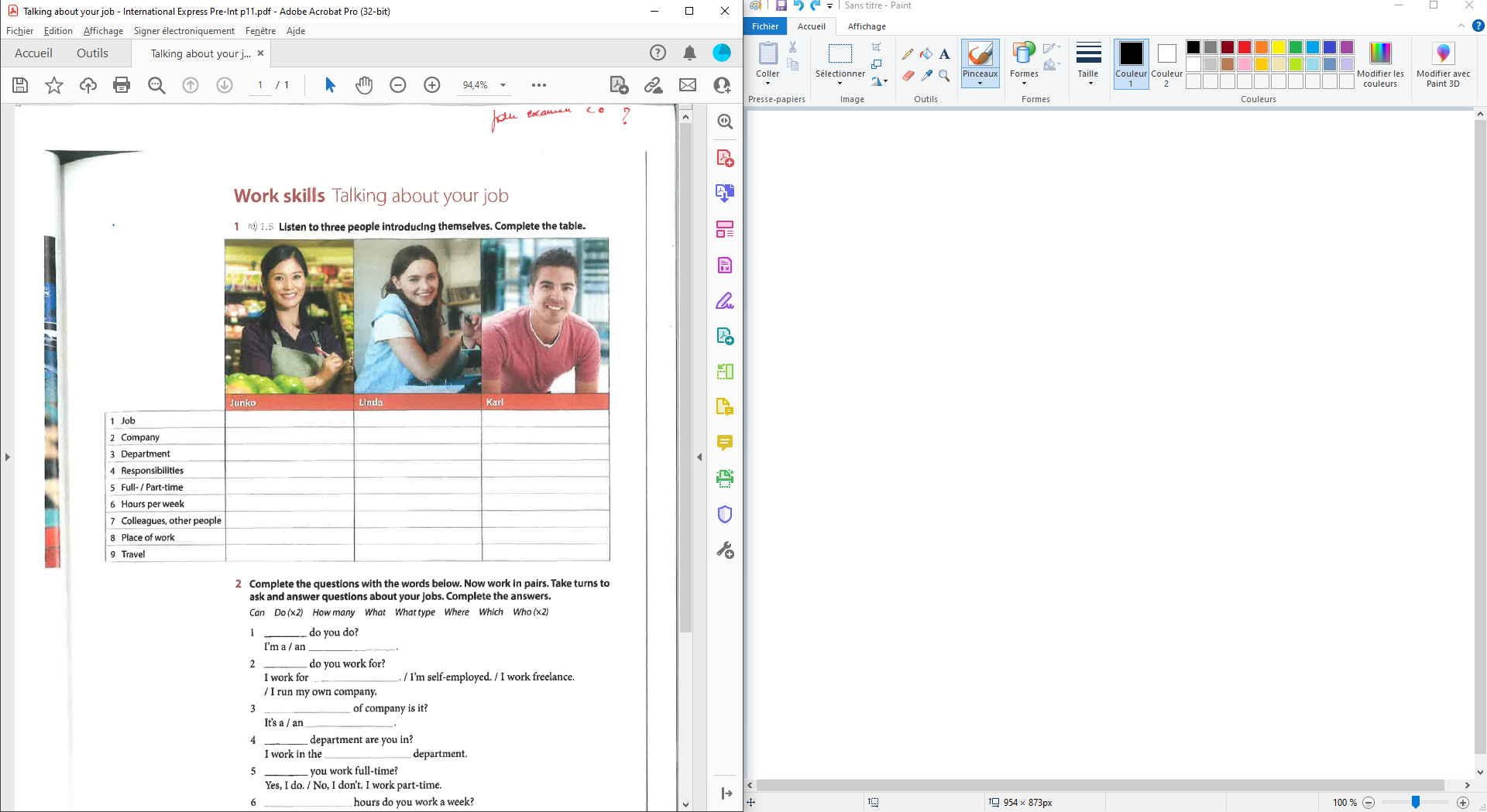Utilisation de l'écran interactif CleverTouch
Introduction
L'écran interactif CleverTouch est un outil pédagogique polyvalent qui permet aux enseignants de diffuser du contenu, de créer du contenu à l'aide du tableau blanc intégré et d'interagir avec leur classe de manière interactive. L'écran est doté de fonctionnalités telles que l'annotation, le dessin à main levée et la navigation tactile, ce qui en fait un outil idéal pour les présentations en classe, les ateliers de travail et les exercices en groupe.
Procédure de connexion de l'ordinateur à l'écran interactif:
- Branchez l'écran interactif sur une prise électrique et allumez-le.
- La seconde prise permet d’utiliser le moteur du pied mobile, permettant d’ajuster la hauteur de l’écran grâce aux boutons + et – en façade.
- Branchez un câble HDMI de l'ordinateur à l'écran interactif.
- Allumez votre ordinateur et attendez que l'écran interactif affiche l'image de votre ordinateur.
- Pour profiter de l’interactivité (utiliser les fonctions tactiles), il est nécessaire de brancher le câble USB à l’ordinateur.
- Si l'image de votre ordinateur n'apparaît pas automatiquement sur l'écran interactif, appuyez sur la touche "Source" de votre télécommande et sélectionnez "HDMI" comme source d'entrée.
Procédure pour diffuser du contenu et utiliser le tableau blanc :
- Ouvrez le fichier ou la présentation que vous souhaitez diffuser sur votre ordinateur.
- Utilisez la télécommande de l'écran interactif pour naviguer dans le contenu et ajuster les paramètres de visualisation, tels que le zoom et le contraste.
- Pour utiliser le tableau blanc intégré, sélectionnez l'outil de dessin à main levée ou l'outil d'annotation dans le menu de l'écran interactif. Vous pouvez également utiliser votre doigt ou un stylet pour dessiner ou écrire sur l'écran.
- Pour enregistrer votre travail sur le tableau blanc, utilisez l'outil d'enregistrement dans le menu de l'écran interactif. Vous pouvez enregistrer votre travail sous forme de fichier image et le partager avec votre classe.
Partager l'écran (splitscreen)
Il arrive que le chargé de cours souhaite afficher la présentation (PowerPoint, par exemple) et utiliser le mode tableau blanc, côte à côte.
Il faut tout d’abord savoir si la présentation que l’on souhaite afficher est affichable directement depuis le tableau blanc. Dans ce cas, il suffit d’utiliser la fonction SplitScreen interne au tableau, comme le montre cette vidéo : https://www.youtube.com/watch?v=dxUonN6sN9s
Si votre présentation n’est pas affichable depuis le tableau (imaginons un logiciel ou un présentation uniquement disponible via votre ordinateur) il faut alors gérer la séparation de l’écran directement sur votre ordinateur, et utiliser l’écran comme « projecteur », tout en bénéficiant, bien sûr, de l’interactivité. Vous n’aurez plus qu’à mettre, sur votre ordinateur, la fenêtre de votre présentation à gauche, par exemple, et un outil de dessin (PowerPoint onglet Dessin, ou Paint, ou autre) à droit, comme le montre la capture d’écran suivante :
Sur Windows, vous pouvez rapidement placer une fenêtre à gauche ou à droite de votre écran en utilisant le raccourci clavier Windows + Flèche (gauche ou droite)
Conclusion
En suivant les étapes décrites ci-dessus, vous devriez être en mesure de rapidement maîtriser l'utilisation de l'écran interactif CleverTouch et de profiter de ses nombreuses fonctionnalités pédagogiques. N'hésitez pas à explorer toutes les possibilités offertes par cet outil et à revenir vers le secrétariat en cas de souci !